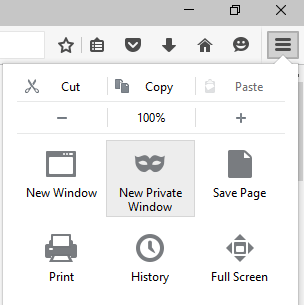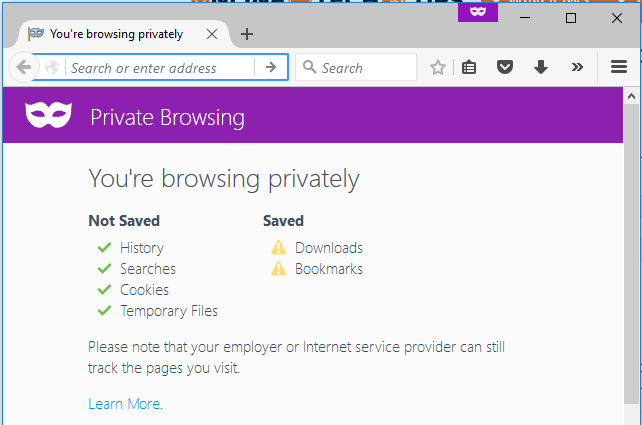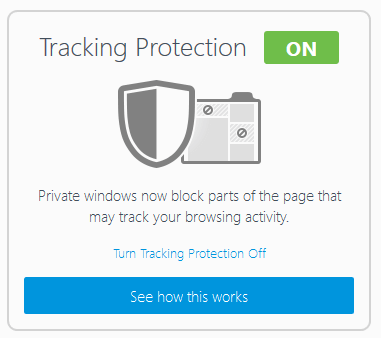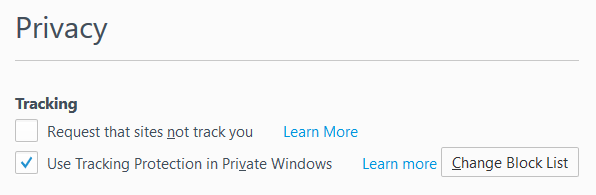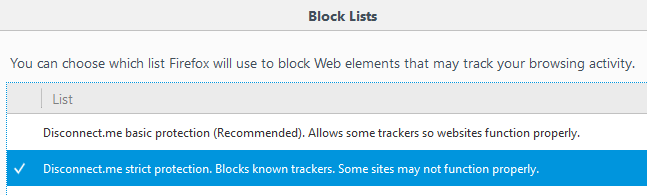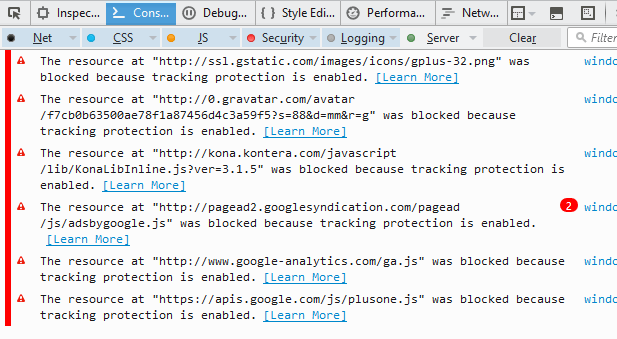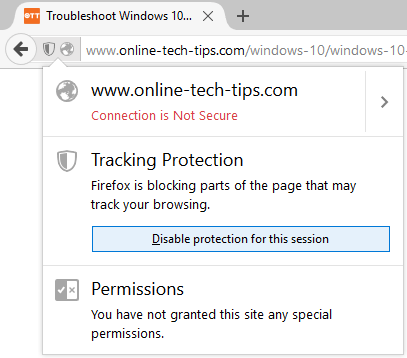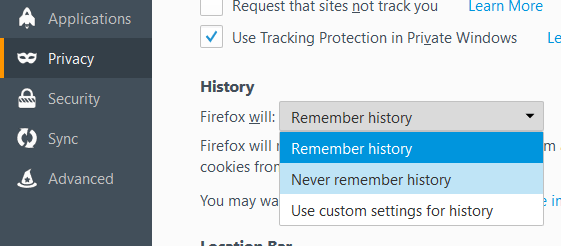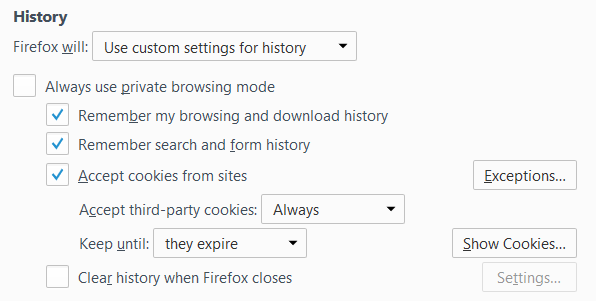Todos los navegadores web ahora tienen una función de privacidad llamada navegación privada que le permite navegar por sitios web sin que su historial sea rastreado localmente en su computadora. Ya he escrito sobre cómo habilitar la navegación privada en IE 11 y Microsoft Edge y en este artículo hablaremos sobre Firefox.
Tenga en cuenta que en Firefox, la navegación privada funciona de manera un poco diferente a otros navegadores. Además de no registrar su historial de navegación web, Firefox también habilita la protección de seguimiento. Esto bloqueará partes de los sitios que intentan rastrear su historial de navegación en varios sitios.
¿Alguna vez visitó un sitio web de viajes para investigar un poco sobre unas vacaciones y de repente vio anuncios de ese mismo lugar mientras navegaba por otros sitios web? Ese eres tú siendo rastreado mientras navegas. Firefox evitará esto cuando estés en modo privado.
Para habilitar la navegación privada en Firefox, haga clic en el ícono de la hamburguesa en la parte superior derecha y luego seleccione Nueva ventana privada . También puede usar el método abreviado de teclado CTRL + SHIFT + P.
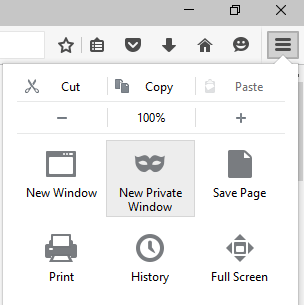
Podrá saber que está en modo privado debido a la máscara ubicada en la parte superior derecha de la ventana.
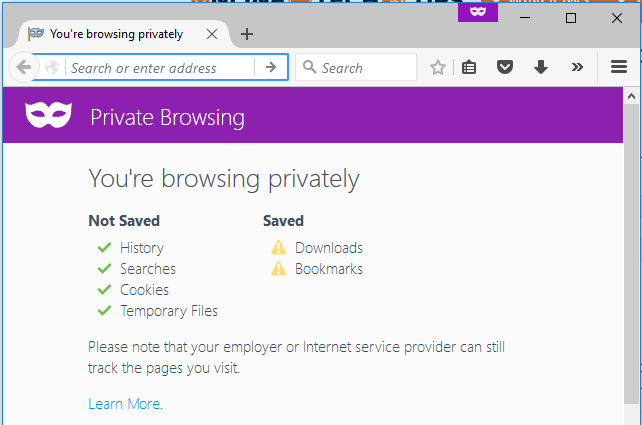
También obtendrá una nueva ventana que le muestra lo que se guarda y lo que no se guarda mientras navega en este modo. Al igual que con toda la navegación privada, su actividad no se rastrea localmente en su navegador, pero su ISP, empleador o incluso el software instalado en su sistema posiblemente pueda rastrear todo lo que está haciendo.
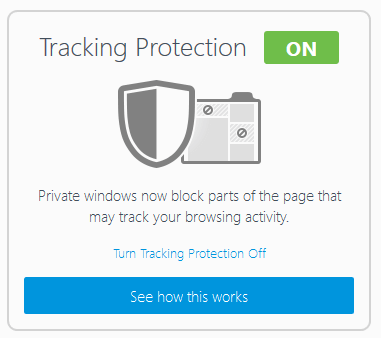
Como se mencionó anteriormente, la protección de seguimiento también está habilitada, pero se puede desactivar. De forma predeterminada, utiliza la lista proporcionada por Disconnect , que es un producto de seguridad y privacidad en línea. Firefox usa la lista estándar, que bloquea los rastreadores de publicidad comunes, los rastreadores de intercambio social y los rastreadores analíticos.
Si desea aún más protección, puede habilitar la lista de protección estricta, que bloqueará todos los rastreadores. El único problema con esto es que podría romper algunos sitios ya que bloquea muchas cosas. Puede habilitar la lista más estricta haciendo clic en el ícono de la hamburguesa, luego en Opciones y luego en Privacidad .
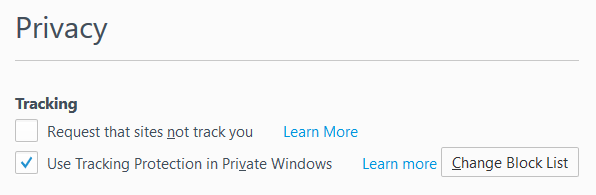
Junto a Usar protección de seguimiento en ventanas privadas , haga clic en el botón Cambiar lista de bloqueo .
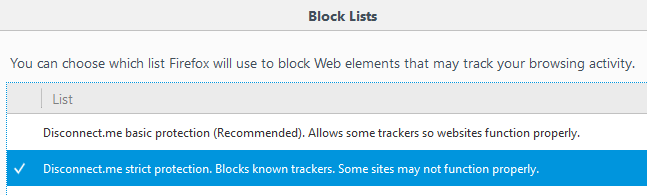
Ahora continúe y haga clic en la lista de protección estricta de Disconnect.me y luego haga clic en Guardar cambios . Entonces, ¿qué hace esto exactamente? Bueno, aquí hay un ejemplo de mi propio sitio web a continuación.
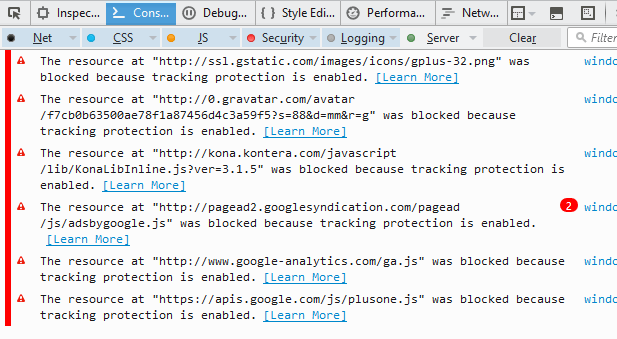
Si abre la consola web, verá exactamente qué recursos se bloquean. En mi caso se bloquean todos los anuncios de Google, Kontera, el script de Google Analytics y Google+. Tu navegación definitivamente será más rápida y más privada usando este modo. Obviamente, perjudica a los sitios que ganan dinero con anuncios como el mío, pero esa es su elección.
Si necesita permitir rastreadores en sitios específicos, puede hacer clic en el pequeño icono de escudo en la barra de direcciones y luego hacer clic en Desactivar protección para esta sesión .
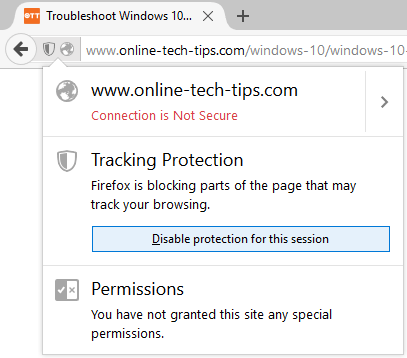
Finalmente, si desea habilitar el modo de navegación privada todo el tiempo en Firefox, puede hacerlo yendo a la misma pestaña de Privacidad en Opciones y luego eligiendo Nunca recordar el historial junto a Firefox: bajo el encabezado Historial .
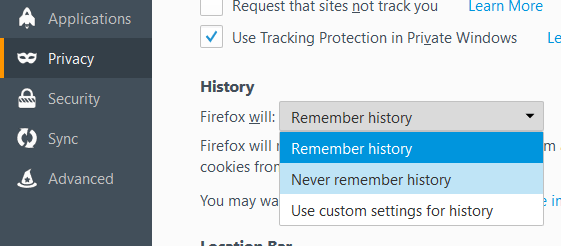
Elegir esta opción es lo mismo que el modo de navegación privada. La única diferencia es que no verá ese ícono de máscara púrpura en la ventana del navegador. Firefox tendrá que reiniciarse para que los cambios surtan efecto. También puede hacer clic en Usar configuración personalizada para el historial y luego marcar la casilla Usar siempre el modo de navegación privada .
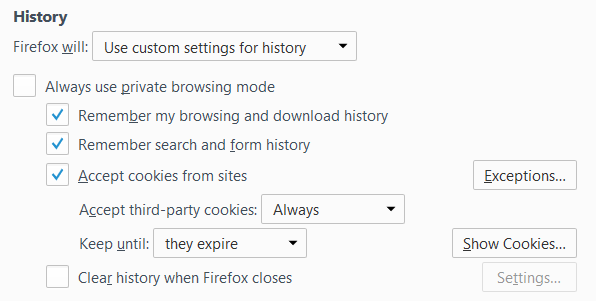
Esto es exactamente lo mismo que elegir Nunca recordar el historial , por lo que no estoy seguro de por qué tienen la opción aquí también. Supongo que es más claro para los usuarios y, por lo tanto, se sienten más seguros. El modo de navegación privada también eliminará todas las cookies cuando se cierre Firefox. Otros datos que no se almacenan incluyen formularios y entradas de la barra de búsqueda, contraseñas, lista de descargas y contenido web en caché (archivos temporales de Internet).
En general, la implementación de navegación privada de Firefox es realmente buena desde una perspectiva de privacidad y seguridad y definitivamente vale la pena usarla cuando necesitas mantener tu historial de navegación privado. Si tiene alguna pregunta, no dude en comentar. ¡Disfrutar!